Мечтаете стать популярным на TikTok? Один из ключевых навыков для создателей контента - умение добавлять закадровый голос. Это помогает привлечь внимание, удерживать зрителей и придавать индивидуальность вашим видео. Но что лучше: записывать голос сразу во время съемки или добавлять его после монтажа?
Не переживайте! Это руководство поможет разобраться, как правильно создавать закадровый голос для TikTok. Вы получите пошаговые инструкции по созданию закадрового голоса в TikTok и узнаете, как использовать Filmora для улучшения качества звука. Погрузимся в процесс!

В данной статье
Часть 1. Что лучше - записать голос за кадром во время записи видео или после монтажа?
Когда вы учитесь добавлять закадровый голос в TikTok, первое, что нужно решить, - когда лучше его записывать: во время создания видео или после монтажа? Выбор зависит от стиля и целей вашего контента. Давайте рассмотрим оба подхода.
Запись закадрового голоса во время создания видео
Использование встроенных инструментов TikTok для записи голоса во время съемки придает вашим видео спонтанность. Этот способ отлично подходит для влогов, реакций в реальном времени или ситуаций, требующих естественных и необработанных комментариев. Голос записывается синхронно с происходящими действиями.

Запись закадрового голоса после редактирования видео
Если вы стремитесь к точности и качеству, лучше записывать закадровый голос после редактирования видео. Это можно сделать через встроенные инструменты TikTok или сторонний редактор, например Wondershare Filmora.

Если вы стремитесь к созданию быстрого и спонтанного контента, запись закадрового голоса во время съемки станет идеальным выбором. Однако, если ваша цель - добиться профессионального качества, лучше записать голос после редактирования. Осознав различия между этими подходами, вы сможете выбрать тот, который наилучшим образом соответствует вашим задачам. В следующем разделе мы разберем, как использовать встроенные инструменты TikTok для добавления закадрового голоса.
Часть 2. Как добавить голос за кадром в приложение TikTok
Добавление качественного закадрового голоса может существенно улучшить ваш контент на TikTok. Если вы планируете создать повествовательное видео, рассказать историю или добавить юмористический комментарий, закадровый голос станет отличным инструментом.
Вот пошаговая инструкция, как добавить голос за кадром с помощью встроенных функций TikTok:
Шаг 1. Откройте приложение TikTok
Запустите TikTok на вашем устройстве и нажмите кнопку "+", чтобы начать создание нового видео.
Шаг 2. Отредактируйте ваше видео
Перед добавлением закадрового голоса вы можете выполнить базовое редактирование: обрезать клипы, добавить эффекты или изменить порядок фрагментов.
Шаг 3. Запишите закадровый голос
Нажмите на опцию "Голос" в правом меню. Нажмите "Запись", чтобы добавить голос за кадром к вашему видео. Отключите оригинальный звук, чтобы убрать его из итогового клипа.
С помощью ползунка установите начальную точку закадрового голоса. Для записи нажмите на значок микрофона. Вы можете приостановить запись или завершить её в любой момент.

Шаг 4. Просмотрите и отредактируйте запись
После завершения записи нажмите "Готово". Используйте опцию "Просмотреть запись", чтобы прослушать результат. Если вы допустите ошибку, не волнуйтесь!
Если вам не нравится запись, нажмите значок "X", чтобы удалить её, и запишите заново. Вы также можете добавить голосовые эффекты, чтобы изменить тембр или тональность.
Шаг 5. Сохраните и опубликуйте
Когда вы будете довольны результатом, нажмите "Сохранить", чтобы завершить запись. Затем нажмите "Далее", чтобы добавить описание, хэштеги и другие детали к вашему видео. Нажмите "Опубликовать", чтобы поделиться своим творением с подписчиками.

Добавление голоса за кадром с помощью встроенного инструмента TikTok просто и удобно. Вы также можете экспериментировать с изменением голоса, чтобы сделать видео более забавным и запоминающимся! Теперь, когда вы освоили добавление голоса за кадром в TikTok, в следующем разделе мы рассмотрим, как улучшить его качество с помощью Filmora.
Часть 3. Использование Filmora для улучшения голоса за кадром
Добавление закадрового голоса прямо в TikTok - это удобно и быстро, но если вы хотите больше контроля, гибкости и профессиональных возможностей, стоит использовать специализированное программное обеспечение. Одним из таких инструментов является Filmora. Этот редактор совместим с Windows, Mac, iPhone и Android, что делает его универсальным решением для всех платформ.
Filmora оснащена передовыми функциями на основе искусственного интеллекта, которые упрощают процесс создания закадрового голоса. Программа предоставляет расширенные инструменты для редактирования аудио и видео, чтобы улучшить качество звучания и точность синхронизации. Кроме того, благодаря функциям "Клонирование голоса ИИ" и "Преобразование текста в речь", вы можете создавать закадровый голос без необходимости привлекать актера.

Видеоредактор, который делает процесс редактирования эффективным и увлекательным.

Как генерировать голос за кадром с помощью ИИ в Filmora
Если вы хотите ускорить процесс озвучивания и сэкономить время, воспользуйтесь функциями "Клонирование голоса ИИ" и "Преобразование текста в речь". Вот как добавить голос в видео TikTok с помощью инструментов искусственного интеллекта в Filmora:
Шаг 1. Доступ к функции "Клонирование голоса ИИ"
Откройте вкладку "Титры", выберите подходящий шаблон во вкладке "Текст" и перетащите его на таймлайн. Затем щелкните текстовую дорожку на таймлайне, чтобы открыть панель редактирования. Найдите функцию "Текст в речь" (TTS) и выберите инструмент "Клонировать голос".
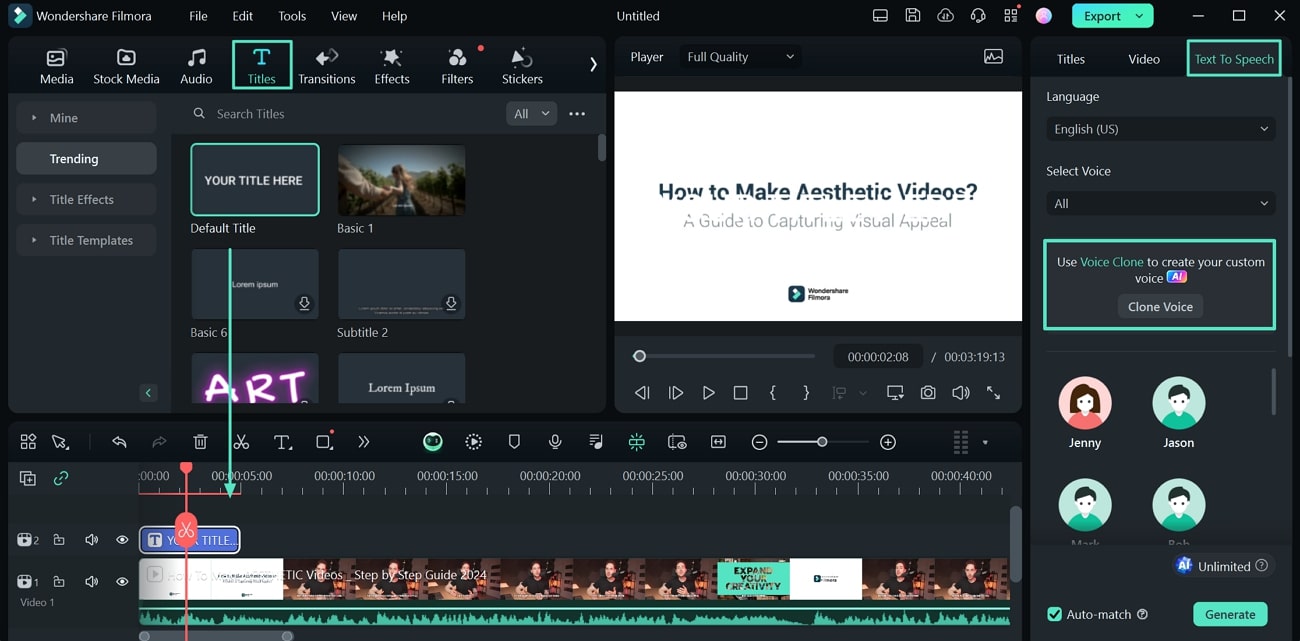
Шаг 2. Запись аудиосогласия
В появившемся окне примите условия использования функции. Затем выберите "Записать согласие", чтобы перейти на страницу записи. Укажите устройство записи и прочитайте текст, отображаемый на экране. Нажмите красную кнопку "Запись", чтобы начать озвучивание.
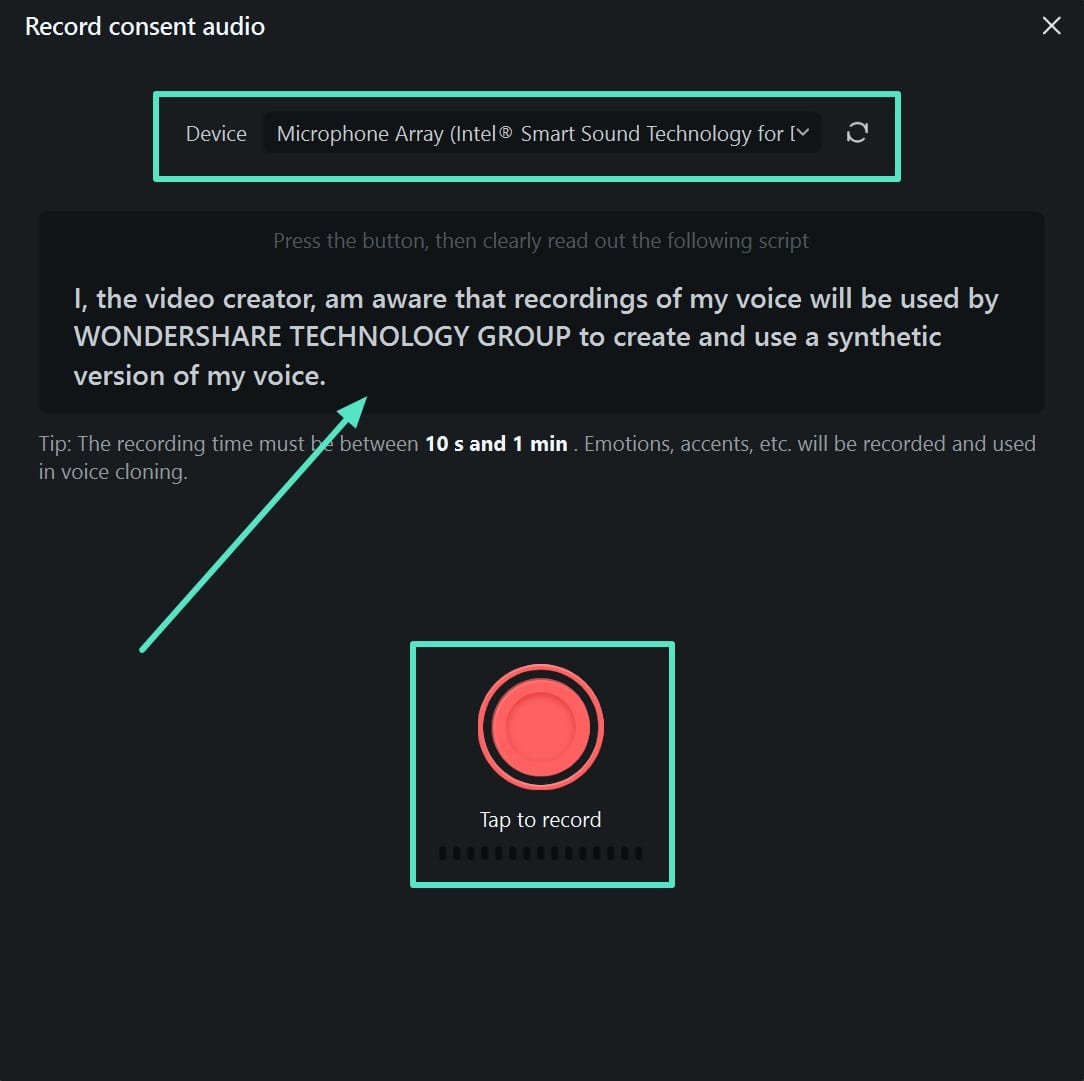
Шаг 3. Подтверждение и клонирование голоса
Для завершения процесса клонирования необходимо записать два абзаца текста. После записи дайте вашему голосу название и нажмите кнопку "Клонировать голос" для обработки. Если потребуется, можно воспользоваться опцией "Записать снова".
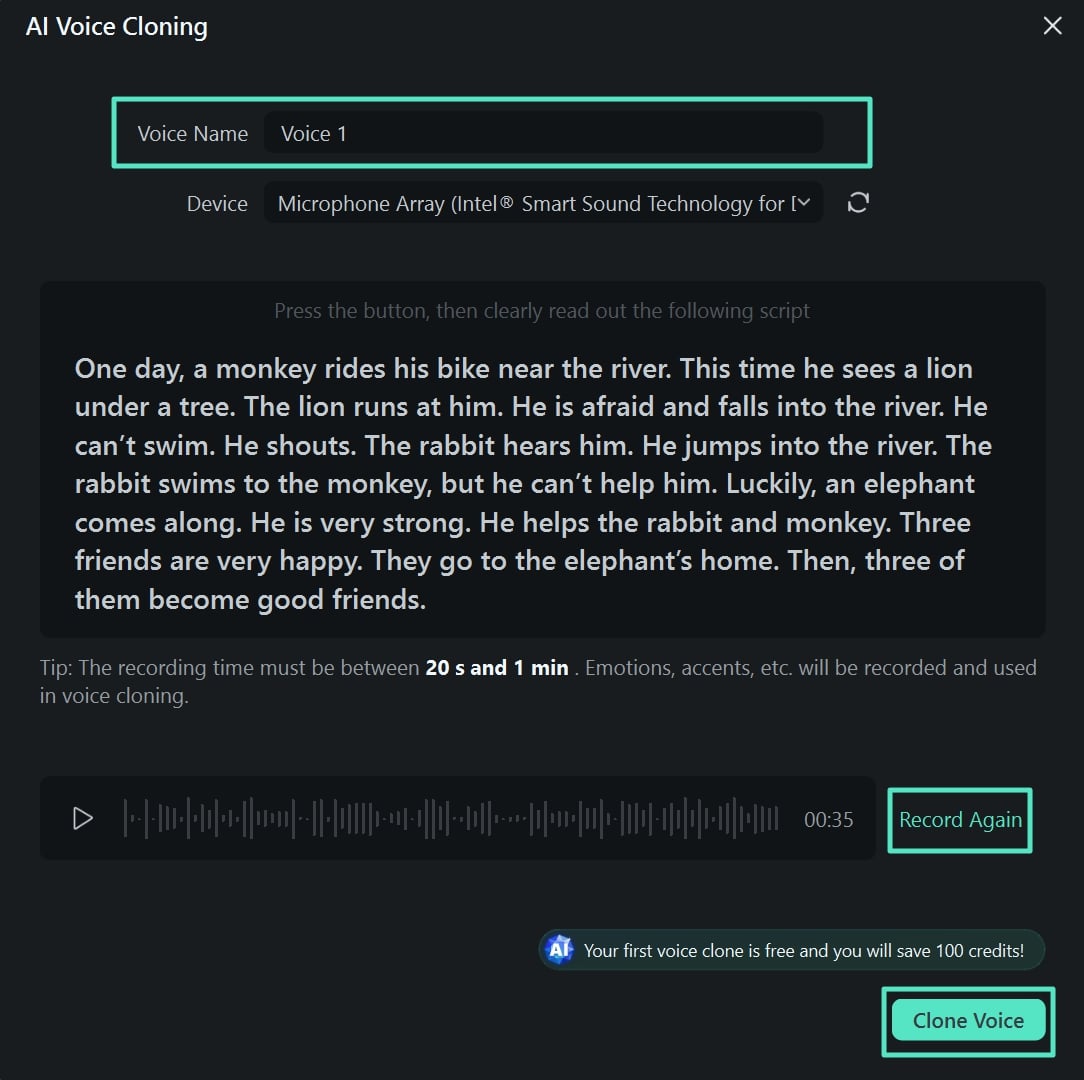
Шаг 4. Применение клонированного голоса через TTS
Когда клонирование завершено, ваш голос появится на панели TTS. Выберите его и нажмите "Сгенерировать", чтобы применить клонированный голос к вашему видео.
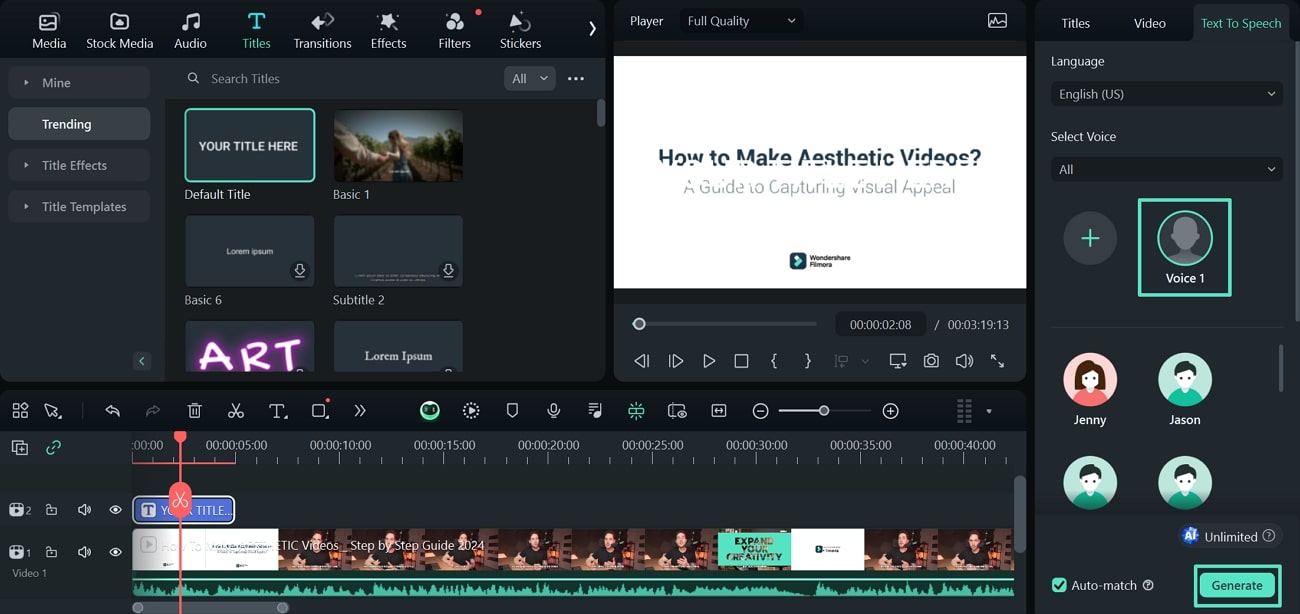
Как добавить и улучшить голос за кадром в Filmora
Вот пошаговое руководство по добавлению закадрового голоса в видеоролики TikTok с использованием Filmora:
Шаг 1. Откройте Filmora и импортируйте видео
Запустите Filmora и создайте новый проект, установив соотношение сторон 9:16, чтобы соответствовать формату TikTok. Затем нажмите кнопку "Новый проект", чтобы начать редактирование.
После этого импортируйте все необходимые медиафайлы, Для этого перейдите в раздел "Медиа", "Медиа-проект", выберите "Импорт" и добавьте все файлы, которые хотите отредактировать. Нажмите "Открыть", чтобы импортировать их в проект.

Шаг 2. Доступ к инструменту записи закадрового голоса
Чтобы записать голос за кадром в Filmora, нажмите на кнопку "Запись", "Записать закадровый голос". Или используйте горячие клавиши "Alt+R" на клавиатуре.

Откроется окно записи, где нужно нажать на красную кнопку "Записать", чтобы начать запись. Когда запись будет завершена, нажмите кнопку "Стоп". Ваш голос автоматически добавится на таймлайн. Нажмите "Готово", чтобы завершить процесс.

Шаг 3. Включение шумоподавления
Для улучшения качества записи используйте функцию "ИИ-шумоподавление". Для этого выберите аудиоклип на таймлайне, и в правой части интерфейса откроются настройки звука. Прокрутите вниз и включите опцию "Шумоподавление".
Для более точного шумоподавления можно воспользоваться дополнительными инструментами:
- Улучшение речи с помощью ИИ: Улучшает четкость речи, уменьшая фоновый шум, реверберацию и искажения.
- Удаление ветра: Убирает шум ветра, анализируя и минимизируя реверберацию.
- Нормальное шумоподавление: Уменьшает общий фоновый шум, предоставляя три уровня интенсивности ("Низкий", "Средний", "Сильный").
- Де-Ревербация: Снижает эхо и реверберацию, улучшая ясность звука.
- Удаление шума: Устраняет низкочастотные шумы, такие как гул, удаляя узкие частотные полосы и гармоники.
- Удаление высокочастотного шума: Убирает шипящие звуки, которые могут появляться из-за оборудования или окружающих условий.
Заключение
Теперь, когда вы знаете, как добавить закадровый голос в TikTok, ваш видеоконтент может стать еще более привлекательным. Закадровый голос поможет вам выделиться и увлечь зрителей. Вы можете использовать встроенные функции TikTok для быстрого редактирования или обратиться к Wondershare Filmora для большего контроля и гибкости.
Filmora предлагает продвинутые инструменты, такие как "ИИ-шумоподавление", "ИИ-клонирование голоса" и "Преобразование текста в речь". С их помощью процесс добавления чистого и увлекательного голоса становится легким и эффективным. Время создавать закадровые голоса для вашего контента на TikTok с Filmora!



 Безопасность проверена | Загрузка бесплатно | Нет вредоносного ПО
Безопасность проверена | Загрузка бесплатно | Нет вредоносного ПО


